Element-UI Table组件上添加列拖拽效果实现方法
Element-UI 的 Table 组件很强大,但是我们的需求更强大...
简单粗暴的来一发效果图:
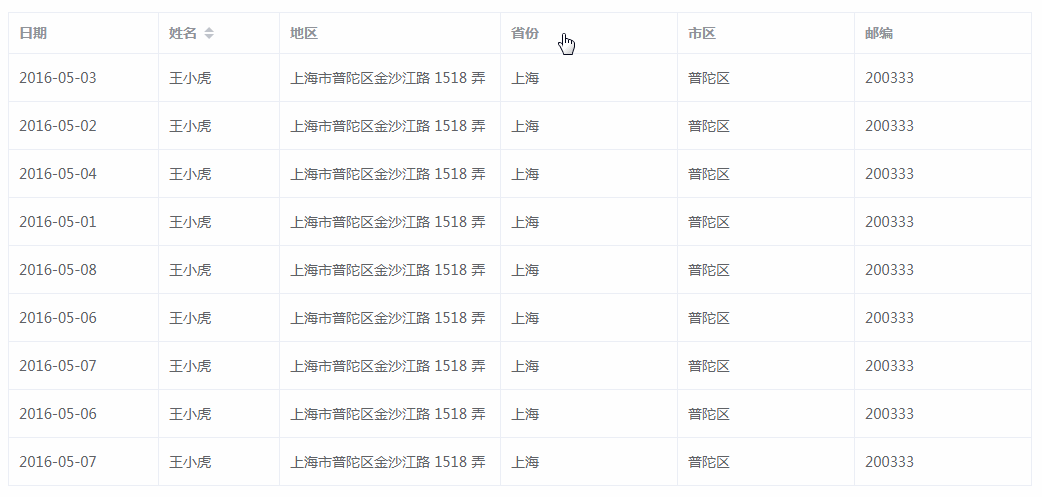
一、数据驱动
传统的拖动效果,都是基于通过 mousedown、mousemove、mouseup 事件来修改删减 dom 节点
但 Vue 是一个数据驱动的前端框架,开发时应尽量避免操作 dom
而且 Element-UI 的 Table 组件封装得很严谨,直接操作 dom 很容易产生不可预计的 bug
所以我的核心思路就是:通过一个数组渲染表头(列),然后修改这个数组的顺序,从而修改列表的列排序
template 部分:
<div class="w-table" :class="{'w-table_moving': dragState.dragging}">
<el-table :data="data"
:border="option.border"
:height="option.height"
:max-height="option.maxHeight"
:style="{ width: parseInt(option.width)+'px' }"
:header-cell-class-name="headerCellClassName"
>
<slot name="fixed"></slot>
<el-table-column v-for="(col, index) in tableHeader" :key="index"
:prop="col.prop"
:label="col.label"
:width="col.width"
:min-width="col.minWidth"
:type="col.type"
:header-align="col.headerAlign"
:column-key="index.toString()"
:render-header="renderHeader"
>
</el-table-column>
</el-table>
</div>
上面的 data 是列表数据集合,option 是 Table 组件配置项,header 是表头数据集合,由父组件传入
props: {
data: {
default: function () {
return []
},
type: Array
},
header: {
default: function () {
return []
},
type: Array
},
option: {
default: function () {
return {}
},
type: Object
}
}
配置项可以根据 Element-UI 的 api 自行删减
但有几个参数在组件内部被征用:
1. header-cell-class-name
绑定了一个函数,动态给表头单元格添加 class,从而实现拖动中的虚线效果。
2. column-key
绑定为 header 数组的 index,用于确定需要修改的 header 元素下标
3. render-header
表头渲染函数,用以添加自定义方法,以监听 mousemove 等相关事件
二、记录拖动状态
拖动过程中需要记录几个关键参数:
data () {
return {
tableHeader: this.header,
dragState: {
start: -1, // 起始元素的 index
end: -1, // 结束元素的 index
move: -1, // 移动鼠标时所覆盖的元素 index
dragging: false, // 是否正在拖动
direction: undefined // 拖动方向
}
}
}
另外父元素传入了一个表头数据 header,但拖动完成后会修改这个数据
在子组件中直接修改父元素的数据是不推荐的,所以这里初始化了一个 tableHeader 用于托管表头数据 header
但为了让 header 修改时,tableHeader 也能响应修改,就得添加一个监视器 watch
watch: {
header (val, oldVal) {
this.tableHeader = val
}
}
三、自定义表头
Element-UI 的 Table 组件为了实现【拖拽边框以修改列宽】的功能,没有将 mousemove、mouseup、mousedown 这三个事件暴露出来
所以需要自定义表头,并手动添加鼠标事件的处理函数,这就需要用到 renderHeader() 方法
renderHeader (createElement, {column}) {
return createElement(
'div', {
'class': ['thead-cell'],
on: {
mousedown: ($event) => { this.handleMouseDown($event, column) },
mouseup: ($event) => { this.handleMouseUp($event, column) },
mousemove: ($event) => { this.handleMouseMove($event, column) }
}
}, [
// 添加 <a> 用于显示表头 label
createElement('a', column.label),
// 添加一个空标签用于显示拖动动画
createElement('span', {
'class': ['virtual']
})
])
},
三个鼠标事件中,第一个参数是事件对象,第二个是表头对象
在对应的处理函数中,可以通过 column.columnKey 获取到对应的表头元素下标 index
空标签 <span class="virtual"> 用来显示拖动时的动画(虚线)
四、事件处理
按下鼠标时,记录下起始列。鼠标抬起时,记录下结束列。根据二者之差计算出拖动的方向。
然后根据起始列和结束列的位置,将表头数据重新排序,从而实现列的拖动
拖动过程的处理函数如下:
// 按下鼠标开始拖动
handleMouseDown (e, column) {
this.dragState.dragging = true
this.dragState.start = parseInt(column.columnKey)
// 给拖动时的虚拟容器添加宽高
let table = document.getElementsByClassName('w-table')[0]
let virtual = document.getElementsByClassName('virtual')
for (let item of virtual) {
item.style.height = table.clientHeight - 1 + 'px'
item.style.width = item.parentElement.parentElement.clientWidth + 'px'
}
},
// 鼠标放开结束拖动
handleMouseUp (e, column) {
this.dragState.end = parseInt(column.columnKey) // 记录起始列
this.dragColumn(this.dragState)
// 初始化拖动状态
this.dragState = {
start: -1,
end: -1,
move: -1,
dragging: false,
direction: undefined
}
},
// 拖动中
handleMouseMove (e, column) {
if (this.dragState.dragging) {
let index = parseInt(column.columnKey) // 记录起始列
if (index - this.dragState.start !== 0) {
this.dragState.direction = index - this.dragState.start < 0 ? 'left' : 'right' // 判断拖动方向
this.dragState.move = parseInt(column.columnKey)
} else {
this.dragState.direction = undefined
}
} else {
return false
}
},
// 拖动易位
dragColumn ({start, end, direction}) {
let tempData = []
let left = direction === 'left'
let min = left ? end : start - 1
let max = left ? start + 1 : end
for (let i = 0; i < this.tableHeader.length; i++) {
if (i === end) {
tempData.push(this.tableHeader[start])
} else if (i > min && i < max) {
tempData.push(this.tableHeader[ left ? i - 1 : i + 1 ])
} else {
tempData.push(this.tableHeader[i])
}
}
this.tableHeader = tempData
},
五、虚线效果
在拖动过程中,通过 mousemove 事件,改变当前列的表头状态
然后借助 headerCellClassName 动态修改其 class
headerCellClassName ({column, columnIndex}) {
return (columnIndex - 1 === this.dragState.move ? `darg_active_${this.dragState.direction}` : '')
}
这个 class 会添加到表头单元格 <th> 上,通过这个 class 给上面的空标签 <span class="virtual"> 添加虚线即可
贴一下我自己写的完整样式(使用了 sass 作为编译工具):
<style lang="scss">
.w-table {
.el-table th {
padding: 0;
.virtual{
position: fixed;
display: block;
width: 0;
height: 0;
margin-left: -10px;
z-index: 99;
background: none;
border: none;
}
&.darg_active_left {
.virtual {
border-left: 2px dotted #666;
}
}
&.darg_active_right {
.virtual {
border-right: 2px dotted #666;
}
}
}
.thead-cell {
padding: 0;
display: inline-flex;
flex-direction: column;
align-items: left;
cursor: pointer;
overflow: initial;
&:before {
content: "";
position: absolute;
top: 0;
left: 0;
bottom: 0;
right: 0;
}
}
&.w-table_moving {
.el-table th .thead-cell{
cursor: move !important;
}
.el-table__fixed {
cursor: not-allowed;
}
}
}
六、父组件调用
<template> <div> <wTable :data="tableData" :header="tableHeader" :option="tableOption"> <el-table-column slot="fixed" fixed prop="date" label="日期" width="150"> </el-table-column> </wTable> </div> </template> <script> import wTable from '@/components/w-table.vue' export default { name: 'Table', data () { return { tableOption: { border: true, maxHeight: 500 }, tableHeader: [{ prop: 'name', label: '姓名', sortable: true, sortMethod: this.handleNameSort }, { prop: 'province', label: '省份', minWidth: '120' }, { prop: 'city', label: '市区', minWidth: '120' }, { prop: 'address', label: '地区', minWidth: '150' }, { prop: 'zip', label: '邮编', minWidth: '120' }], tableData: [{ date: '2016-05-03', name: '王小虎', province: '上海', city: '普陀区', address: '上海市普陀区金沙江路 1518 弄', zip: 200333 }, { date: '2016-05-02', name: '王小虎', province: '上海', city: '普陀区', address: '上海市普陀区金沙江路 1518 弄', zip: 200333 }, { date: '2016-05-04', name: '王小虎', province: '上海', city: '普陀区', address: '上海市普陀区金沙江路 1518 弄', zip: 200333 }, { date: '2016-05-01', name: '王小虎', province: '上海', city: '普陀区', address: '上海市普陀区金沙江路 1518 弄', zip: 200333 }, { date: '2016-05-08', name: '王小虎', province: '上海', city: '普陀区', address: '上海市普陀区金沙江路 1518 弄', zip: 200333 }, { date: '2016-05-06', name: '王小虎', province: '上海', city: '普陀区', address: '上海市普陀区金沙江路 1518 弄', zip: 200333 }] } }, methods: { handleNameSort () { console.log('handleNameSort') } }, components: { wTable } } </script>
以上就是本文的全部内容,希望对大家的学习有所帮助,也希望大家多多支持小牛知识库。
-
本文向大家介绍Vue.Draggable实现拖拽效果,包括了Vue.Draggable实现拖拽效果的使用技巧和注意事项,需要的朋友参考一下 快速实现Vue.Draggable的拖拽效果,供大家参考,具体内容如下 1.下载包:npm install vuedraggable 配置:package.json 2.在你的组件中引进依赖: 3.注册:draggable这个组件 4.使用html模板中使用该
-
本文向大家介绍vue实现拖拽效果,包括了vue实现拖拽效果的使用技巧和注意事项,需要的朋友参考一下 vue中实现拖拽效果,供大家参考,具体内容如下 首先要搞明白分清clientY pageY screenY layerY offsetY的区别 作用3(事件对象中记录的鼠标位置) 语法 解释 evt.screenX 相对于屏幕的左上角为原点 evt.screenY evt.clientX 相对于浏览
-
本文向大家介绍vuedraggable+element ui实现页面控件拖拽排序效果,包括了vuedraggable+element ui实现页面控件拖拽排序效果的使用技巧和注意事项,需要的朋友参考一下 项目要实现一些控件的拖拽排序。从而找到了这款vuedraggable控件,供大家参考,具体内容如下 如上图要实现这些控件的拖拽排序 这是拖拽后 由于公司网络的原因,项目没有使用npm,都是使用的引
-
本文向大家介绍JS实现盒子拖拽效果,包括了JS实现盒子拖拽效果的使用技巧和注意事项,需要的朋友参考一下 本文实例为大家分享了JS实现盒子拖拽效果的具体代码,供大家参考,具体内容如下 效果: html代码: css代码: js代码: 关于事件的用法,官方用到了object.addEventListener("dragover", myScript)和event.target.id 以上就是本文的全部
-
本文向大家介绍基于Vue实现拖拽效果,包括了基于Vue实现拖拽效果的使用技巧和注意事项,需要的朋友参考一下 效果图 demo1.gif 分清clientY pageY screenY layerY offsetY的区别 在我们想要做出拖拽这个效果的时候,我们需要分清这几个属性的区别,这几个属性都是计算鼠标点击的偏移值,我们需要对其进行了解才可以继续实现我们的拖拽效果 clientY 指的是距离
-
本文向大家介绍原生JS实现拖拽效果,包括了原生JS实现拖拽效果的使用技巧和注意事项,需要的朋友参考一下 本文实例为大家分享了JS实现拖拽效果的具体代码,供大家参考,具体内容如下 想要让整个元素移动需要三个事件: 鼠标按下 onmousedown 鼠标移动 onmousemove 鼠标抬起 onmouseup html JS CSS部分 以上就是本文的全部内容,希望对大家的学习有所帮助,也希望大家多

